Графика Macromedia Flash и Shockwave
Теперь поговорим о кнопках Flash. Создайте новую Web-страницу и сохраните ее под именем 4.4.htm. (Впрочем, вы можете стереть надпись Flash, вставленную нами ранее на страницу 4.3.htm, очистив ее.)
Кнопка Flash создается с помощью кнопки Flash Button страницы Media панели объектов (см. рис. 4.20). Вы также можете воспользоваться пунктом Flash Button подменю Interactive Images меню Insert. Параметры создаваемой кнопки Flash задаются в диалоговом окне Insert Flash Button, показанном на рис. 4.21.

Рис. 4.20. Кнопка Flash Button панели объектов
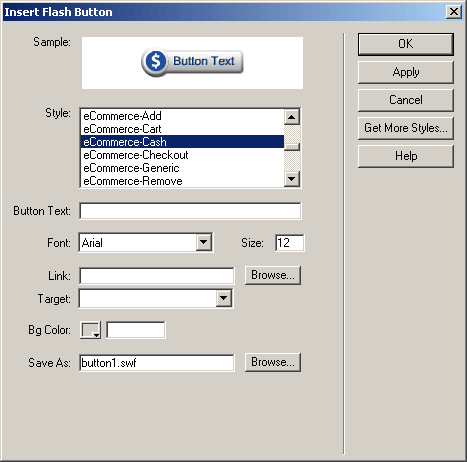
Рис. 4.21. Диалоговое окно Insert Flash Button
Здесь вы видите, прежде всего, большой список Style, где представлены все доступные в Dreamweaver стили кнопок Flash. Мы не будем их все рассматривать, т. к. описание получится большое и маловразумительное. Лучше всего вам будет просто посмотреть на них воочию, ведь правду говорят, что лучше один раз увидеть, чем сто раз услышать. Поможет вам в этом панель предварительного просмотра, расположенная выше этого списка.
Текст кнопки вводится в поле ввода Button Text. Остальные элементы управления знакомы вам по диалоговому окну Insert Flash Text (см. рис. 4.17), и выполняют они те же самые функции.
Давайте введем в поле ввода Button Text строку Macromedia, в поле ввода Link – http://www.macromedia.com, выберем какой-нибудь приглянувшийся стиль кнопки и нажмем кнопку ОК. Получившаяся кнопка может выглядеть, например, так – см. рис. 4.22.
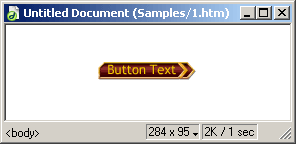
Рис. 4.22. Только что созданная кнопка Flash
